- Jak naprawić brak połączenia SteelSeries Arctis 7 lub 7P z PS5 / PS4?
- Poprawka 1: Włączanie/wyłączanie zasilania
- Poprawka 2: Uruchom ponownie konsolę
- Poprawka 3: Użyj kabla do nawiązania połączenia
- Rozwiązanie 4: Zresetuj swój zestaw słuchawkowy
- Sposób 5: Sprawdź stan baterii
- Poprawka 6: Sprawdź aktualizację oprogramowania sprzętowego konsoli
- Poprawka 7: Upewnij się, że żadne inne urządzenie nie jest podłączone przez Bluetooth
- Poprawka 8: Kontakt z zespołem pomocy technicznej
- Dlaczego mój Arctis 7 lub 7p nie łączy się z PS4 lub PS5?
- Jak naprawić niedziałający zestaw słuchawkowy Arctis 7 i 7p?
- Jak zresetować Arctis 7 do ustawień fabrycznych?
- Dlaczego moje SteelSeries Arctis 7 i 7p nie działają?
- Dlaczego mój SteelSeries Arctis 7 się nie ładuje?
- Dlaczego mój Arctis 7 nie włącza się?
- Jak zresetować oprogramowanie Arctis 7 i 7p?
- Jak naprawić niedziałający zestaw słuchawkowy SteelSeries Arctis 7?
- Co powinienem zrobić, jeśli mój Arctis 7 Mic nie działa?
- Jak zresetować słuchawki Arctis 7 i 7p?
- Czy mój Arctis 7 będzie działał na komputerze Mac?
- Czy Arctis 7 jest kompatybilny z ps4/ps5/xbox serii X|s?
Arctis 7 lub 7P firmy SteelSeries to najwyższej jakości zestaw słuchawkowy do gier, który jest dostępny w wielu sklepach internetowych. Konstrukcja jest bardzo podobna do ich poprzednich zestawów słuchawkowych segmentu premium, tj. Arctis 3 i Artis 5, więc nie ma w tym nic doskonałego na zewnątrz.
Ma jednak czysty, ciepły design i doskonałą jakość dźwięku. Niestety, użytkownicy zgłaszali na forach internetowych, że Arctis 7 lub 7P nie łączy się z PS5 i PS4, mimo że działa dobrze z innymi urządzeniami. Czy masz ten sam problem?
Cóż, jeśli tak, to na pewno nie jesteś jedyny. Ale nie musisz się tym martwić, ponieważ dostępne są poprawki, które rozwiązują problem braku połączenia lub PS5 lub PS4. Oto kilka rozwiązań, które musisz spróbować pomóc sobie w naprawieniu tego irytującego błędu.
Przeczytaj także: Poprawka: SteelSeries Arctis 7 i 7P nie działają na PC, PS4, PS5 lub Xbox Series X|S

Jak naprawić brak połączenia SteelSeries Arctis 7 lub 7P z PS5 / PS4?
Dostępne są różne metody rozwiązania problemu braku połączenia Arctis 7 lub 7P z PS4/PS5. Ale metody, o których wspomnieliśmy, mają udokumentowane doświadczenie w rozwiązywaniu tego typu problemów. Dlatego i tym razem te metody na pewno zadziałają dla Ciebie. Więc zacznijmy:
Reklamy
Poprawka 1: Włączanie/wyłączanie zasilania
Słuchawki bezprzewodowe są przydatne, ale mają dziesiątki nowych problemów z rozwiązywaniem problemów. Dlatego zanim zaczniesz naciskać przyciski zasilania i dostosowywać niektóre ustawienia, najpierw spróbuj zidentyfikować źródło problemu. Mogą to być twoje słuchawki, ale może to być także konsola PlayStation lub gra, w którą grasz.
Tak więc początkowo, aby to sprawdzić, musisz sparować słuchawki z innym urządzeniem, aby sprawdzić, czy działają lepiej. Jeśli jednak okaże się, że zestaw słuchawkowy działa dobrze z innymi urządzeniami.Następnie zasugeruję, abyś spróbował nacisnąć przycisk zasilania i kilkakrotnie go włączyć/wyłączyć, a następnie sprawdzić, czy ponownie zacznie łączyć się z PS4 / PS5.
Poprawka 2: Uruchom ponownie konsolę
Czasami szybkie ponowne uruchomienie wystarczy, aby rozwiązać ten problem z PlayStation 4 lub PlayStation 5. Ponowne uruchomienie, w przeciwieństwie do przywracania ustawień fabrycznych, nie usunie wszystkich zapisanych danych, ale nadal jest to świetny pomysł, aby naprawić tego typu problem.
- Po pierwsze, naciśnij i przytrzymaj Dualshock PS przycisk, a następnie wybierz Moc.
- Następnie wybierz Wyłącz PS4 lub Uruchom ponownie PS4 zamiast Wejdź w tryb spoczynku.
Jednak po zakończeniu procesu ponownego uruchamiania spróbuj podłączyć Arctis 7 lub 7P do PS4 lub PS5 i sprawdź, czy problem został rozwiązany, czy nie. Jeśli zestaw słuchawkowy nadal nie może połączyć się z konsolą, najlepiej będzie zastosować inne poprawki wymienione w dalszej części tego przewodnika.
Reklamy
Przeczytaj także: Poprawka: PS5 nie wyświetla / rozpoznaje 120 Hz na monitorze
Poprawka 3: Użyj kabla do nawiązania połączenia

Podłączanie bezprzewodowych słuchawek Arctis 7 lub 7P do PS4 jest proste, ale podłączenie ich do PlayStation 5 nie jest takie proste. Najnowsza konsola bestia Sony łączy się z urządzeniami bezprzewodowo, ale jeśli chcesz użyć zestawu słuchawkowego Bluetooth, będziesz trzeba podjąć dodatkowe kroki.
Reklamy
Ogólnie rzecz biorąc, PS5 nie obsługuje urządzeń Bluetooth innych firm. W rezultacie jasne jest, że PS5 obsługuje tylko kontroler DualSense i bezprzewodowy zestaw słuchawkowy Pulse 3D. Tak więc, jeśli próbujesz podłączyć urządzenie Bluetooth innego producenta.
Ale w jaki sposób możesz podłączyć Arctis 7 lub 7P do PS5? Chociaż oba te zestawy słuchawkowe są kompatybilne z PS4 lub PS5, nadal czasami trudno jest je podłączyć. Dlatego powinieneś spróbować użyć kabla do podłączenia słuchawek, ponieważ obsługują one również połączenie kablowe.
Rozwiązanie 4: Zresetuj swój zestaw słuchawkowy
Jeśli nic nie pomoże rozwiązać problemu z brakiem połączenia, spróbuj zresetować zestaw słuchawkowy i sprawdź, czy problem został rozwiązany, czy nie. Jednak wielu użytkowników poinformowało, że pomogło im to naprawić problem. Dlaczego więc tego nie wypróbujesz. Niemniej jednak, jeśli nie wiesz, jak to zrobić, postępuj zgodnie z podanymi instrukcjami:
- Po pierwsze, wyłącz gogle Arctis 7 lub 7P.
- Następnie zdejmij poduszkę z lewego kubka zestawu słuchawkowego.
- Następnie zlokalizuj przycisk resetowania i użyj szpilki, aby go nacisnąć. Następnie naciśnij go przez 2-3 sekundy.
- Otóż to. Teraz poczekaj 2-3 minuty i sprawdź, czy zaczyna się łączyć, czy nie.

Sposób 5: Sprawdź stan baterii
Istnieje prawdopodobieństwo, że w Arctis 7 lub 7P wyczerpuje się bateria, przez co pojawia się tego typu problem. Jeśli jednak sprawdziłeś to i stwierdzisz, że bateria jest prawie słaba, najpierw naładuj ją w pełni i ponownie sprawdź, czy problem z brakiem połączenia Arctis 7 lub 7P już się pojawia.
Poprawka 6: Sprawdź aktualizację oprogramowania sprzętowego konsoli
To świetny sposób na aktualizowanie PlayStation za pomocą najnowszego oprogramowania Sony. Aktualizacje te obejmują poprawki błędów, ulepszenia zabezpieczeń i, od czasu do czasu, nowe funkcje.
Reklama
Jeśli pozostawisz PS4/PS5 ustawione na automatyczne pobieranie, zaktualizuje się, gdy nie będziesz go używać. Czasami jednak może nie działać poprawnie z powodu złych warunków łączności. Możesz więc postępować zgodnie z instrukcjami, aby sprawdzić, czy jest dostępna aktualizacja oprogramowania układowego konsoli:
PS5:
- Przede wszystkim otwórz Ustawienia i przejdź do System.
- Następnie kliknij Oprogramowanie systemowe po którym następuje Aktualizacja oprogramowania systemowego.
- Na koniec naciśnij Zaktualizuj oprogramowanie systemowe.
PS4:
- Najpierw najedź na Powiadomienia i usuń poprzednio zaktualizowane pliki, naciskając Usuwać przycisk.
- Następnie kliknij Ustawienia przycisk, po którym następuje Aktualizacja oprogramowania systemowego.
Poprawka 7: Upewnij się, że żadne inne urządzenie nie jest podłączone przez Bluetooth
Czy sprawdziłeś, czy twoja konsola jest podłączona do innego urządzenia, czy nie? Cóż, są szanse, że Bluetooth twojej konsoli jest podłączony do dowolnego innego urządzenia, przez co Arctis 7 lub 7P nie może połączyć się z twoim PS4 lub PS5. Dlatego sprawdź to, a następnie spróbuj ponownie podłączyć zestaw słuchawkowy, aby sprawdzić, czy problem został rozwiązany, czy nie.
Poprawka 8: Kontakt z zespołem pomocy technicznej
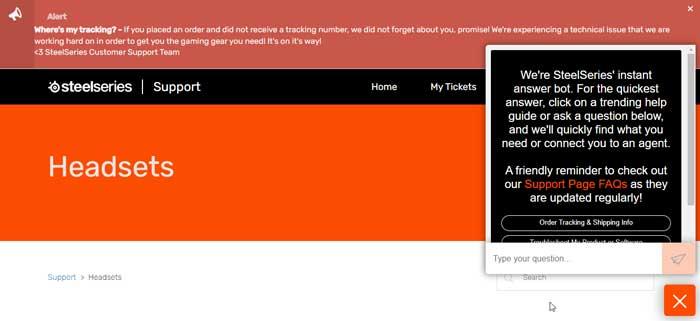
Niestety SteelSeries nie ma żadnego numeru telefonu, a nawet nie oferuje czatu na żywo do obsługi klienta. Ale jak możesz się z nimi skontaktować, aby zarejestrować swoją skargę.
Cóż, nie martw się; możesz po prostu najechać kursorem na ich stronę pomocy i kliknąć Zestaw słuchawkowy. Następnie sprawdź, czy dostępne są poprawki, które rozwiążą ten problem. Ale w przypadku braku odpowiedniego rozwiązania, należy nacisnąć przycisk Skontaktuj się z nami i zarejestrować swoją skargę.
Więc to wszystko, jak naprawić Arctis 7 lub 7P nie łączy się z PS5 i PS4. Mamy nadzieję, że ten artykuł Ci pomógł. Ponadto, jeśli masz jakiekolwiek pytania dotyczące tematu, skomentuj poniżej.
FAQ
Dlaczego mój Arctis 7 lub 7p nie łączy się z PS4 lub PS5?
Cóż, są szanse, że Bluetooth twojej konsoli jest podłączony do dowolnego innego urządzenia, przez co Arctis 7 lub 7P nie może połączyć się z twoim PS4 lub PS5. Dlatego sprawdź to, a następnie spróbuj ponownie podłączyć zestaw słuchawkowy, aby sprawdzić, czy problem został rozwiązany, czy nie.
Jak naprawić niedziałający zestaw słuchawkowy Arctis 7 i 7p?
Następnie naciśnij opcję Oprogramowanie systemowe i wybierz Aktualizacja oprogramowania systemowego. Na koniec dotknij Aktualizuj oprogramowanie systemowe. Jeśli nadal masz problem z Arctis 7 i 7P, zresetuj gogle, ponieważ rozwiąże to każdy rodzaj błędu występującego wewnętrznie.
Jak zresetować Arctis 7 do ustawień fabrycznych?
Oto, jak to zrobić: Odłącz dowolny kabel od zestawu słuchawkowego Arctis 7. Ostrożnie zdejmij poduszkę na lewym nauszniku (po stronie mikrofonu).Znajdź przycisk resetowania i naciśnij go i przytrzymaj przez 1 sekundę za pomocą spinacza do papieru. Przycisk resetowania znajduje się w otworku.
Dlaczego moje SteelSeries Arctis 7 i 7p nie działają?
Istnieje prawdopodobieństwo, że baterie w SteelSeries Arctis 7 i 7P mogą być rozładowane lub uszkodzone, przez co zestaw słuchawkowy nie działa. Tak więc, aby sprawdzić baterie zestawu słuchawkowego, możesz po prostu ładować go przez kilka godzin, a następnie sprawdzić, czy ładowanie jest ostatnie, czy nie.
Dlaczego mój SteelSeries Arctis 7 się nie ładuje?
Chociaż może to nastąpić z powodu problemu ze sprzętem, nadal możesz wypróbować poprawki, o których tutaj wspomnieliśmy, i sprawdzić, czy problem został rozwiązany, czy nie. Wielu klientów SteelSeries zgłosiło problemy z ładowaniem swoich Arctis 7 i 7P, twierdząc, że zestaw słuchawkowy nie ładuje się nawet po podłączeniu za pomocą kabla USB.
Dlaczego mój Arctis 7 nie włącza się?
Innym razem głównym powodem, dla którego bezprzewodowy zestaw słuchawkowy, taki jak Arctis 7, odmawia ponownego włączenia, może być uszkodzony obwód zasilania, co oznacza, że istnieje problem sprzętowy. Może się tak zdarzyć, jeśli zestaw słuchawkowy został upuszczony lub wystawiony na działanie wody, wilgoci lub cieczy. Jak naprawić Steelseries Arctis 7 nie włącza się?
Jak zresetować oprogramowanie Arctis 7 i 7p?
Tak więc, aby zresetować oprogramowanie arctis 7 i 7P, należy nacisnąć przełącznik pod poduszką na lewym nauszniku na około 2-3 sekundy. Otóż to. Teraz zestaw słuchawkowy został zresetowany. Teraz możesz sprawdzić, czy problem został rozwiązany, czy nie. Mamy wiele raportów, w których użytkownicy twierdzą, że pomogło im to w rozwiązaniu błędu. Dlaczego więc tego nie wypróbujesz?
Jak naprawić niedziałający zestaw słuchawkowy SteelSeries Arctis 7?
Jeśli masz trudności z używaniem zestawu słuchawkowego SteelSeries Arctis 7, możesz spróbować twardego resetu, aby naprawić awarię urządzenia. Pod poduszką lewego nausznika znajdziesz otworek. Następnie weź spinacz lub szpilkę i naciśnij ten przycisk przez około 1 sekundę. Sprawdź, czy Twój mikrofon działa, czy nie po zresetowaniu.
Co powinienem zrobić, jeśli mój Arctis 7 Mic nie działa?
Jeśli nadal nie działa, a próbowałeś również nacisnąć przycisk resetowania Arctis 7, być może będziesz musiał wziąć mikrofon, aby go naprawić lub zainwestować w nowy mikrofon. Istnieje kilka świetnych opcji, więc nie bój się spróbować czegoś nowego.
Jak zresetować słuchawki Arctis 7 i 7p?
Oto instrukcje, które należy wykonać, aby zresetować Arctis 7 i 7P: Po pierwsze, wyłącz zasilanie słuchawek i zdejmij poduszkę z lewego kubka słuchawek. Następnie weź szpilkę i naciśnij przycisk resetowania przez 2-3 sekundy.
Czy mój Arctis 7 będzie działał na komputerze Mac?
Pamiętaj, że DTS: Dźwięk przestrzenny NIE będzie działać na komputerach Mac. Jeśli Arctis 7 nie sparuje się automatycznie z nadajnikiem, konieczne będzie ponowne sparowanie. Instrukcje dotyczące parowania zestawu słuchawkowego znajdują się tutaj: Jak sparować Arctis 7 z nadajnikiem bezprzewodowym?
Czy Arctis 7 jest kompatybilny z ps4/ps5/xbox serii X|s?
Aktualizacja systemu operacyjnego PS4, PS5, Xbox Series X|S lub komputera PC pomaga wyeliminować luki w zabezpieczeniach i zwiększyć ogólną wydajność urządzenia. Istnieją jednak środki ostrożności, które możesz podjąć z wyprzedzeniem, aby chronić swoje urządzenie i zapewnić jego kompatybilność z nowymi urządzeniami, takimi jak Arctis 7 i 7P.












